Откройте для себя лучший опыт просмотра с помощью этих 8 функций браузера Brave
Опубликовано: 2023-12-26Brave — отличный браузер на базе Chromium для тех, кто заботится о своей конфиденциальности в Интернете. Однако конфиденциальность — не единственный примечательный аспект Brave; Браузер также обладает несколькими полезными функциями, которые делают его надежным вариантом практически для всех.

Ниже мы рассмотрим восемь таких функций браузера Brave, которые вам следует начать использовать прямо сейчас, чтобы получить больше от браузера.
Оглавление
Храбрый брандмауэр + VPN
Браузер Brave, ориентированный на конфиденциальность, оснащен встроенным брандмауэром и VPN для защиты от онлайн-угроз. Если вы работаете вне общественных мест и вам часто приходится пользоваться общедоступным Wi-Fi, это может быть чрезвычайно полезно, поскольку его включение даст вам душевное спокойствие и вы сможете без проблем пользоваться Интернетом.
Более того, он защищает вашу онлайн-активность даже за пределами браузера Brave. Это означает, что вы можете использовать любое приложение на своем ноутбуке или мобильном телефоне, а брандмауэр и VPN по-прежнему будут защищать вас, блокируя трекеры и шифруя ваше соединение с Интернетом.
Для функции Brave Firewall + VPN требуется подписка, стоимость которой составляет 9,99 долларов США в месяц. После подписки щелкните значок VPN на панели инструментов Brave, и он автоматически выберет регион и направит ваш интернет-трафик через один из своих серверов.
Чтобы подключиться к серверу в другом регионе, нажмите кнопку (с названием региона, к которому вы сейчас подключены), а на следующем экране выберите регион и нажмите кнопку « Подключиться» .
Храбрая синхронизация
Если вы используете Brave как на своем компьютере, так и на мобильном телефоне, Brave Sync может помочь вам синхронизировать все ваши данные просмотра между ними. Таким образом, вы всегда можете получить доступ к таким вещам, как история просмотров, закладки, открытые вкладки, настройки и многое другое.
Все, что вам нужно сделать для синхронизации ваших устройств, — это настроить цепочку синхронизации. Начните с входа в Brave на своих устройствах под той же учетной записью. Затем на рабочем столе зайдите в «Настройки» . Выберите «Синхронизация» и нажмите «Начать использовать синхронизацию» .
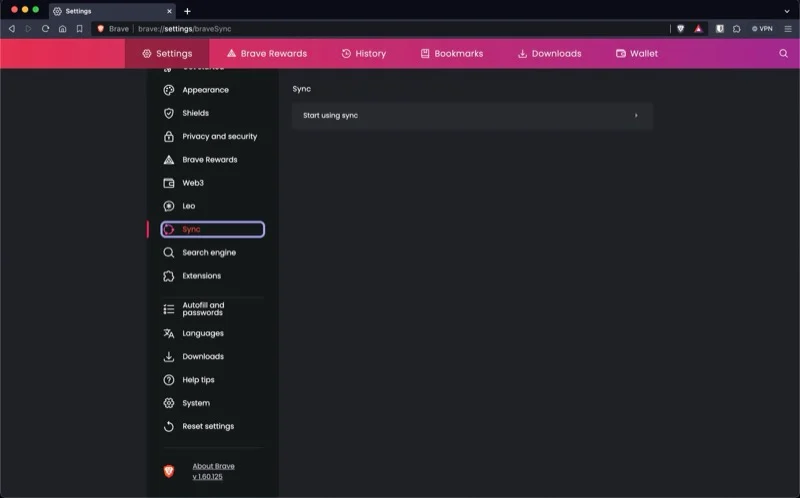
Нажмите кнопку «Начать новую цепочку синхронизации» .
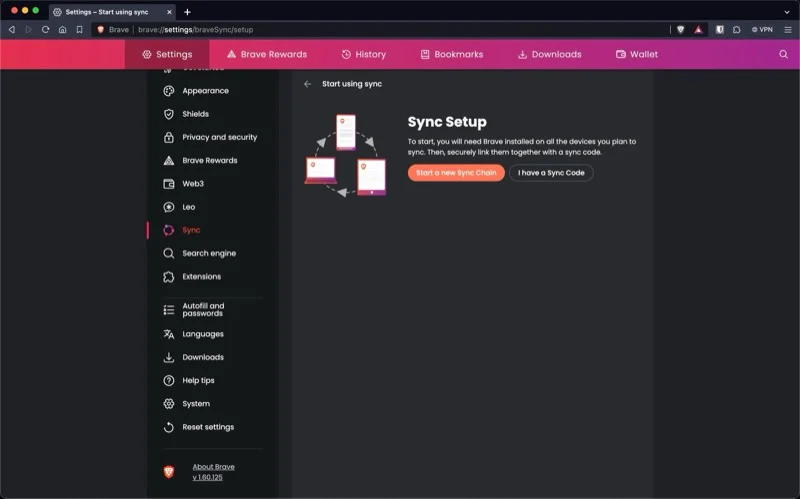
Выберите другой тип устройства в следующем приглашении. Теперь вы увидите QR-код на своем экране.
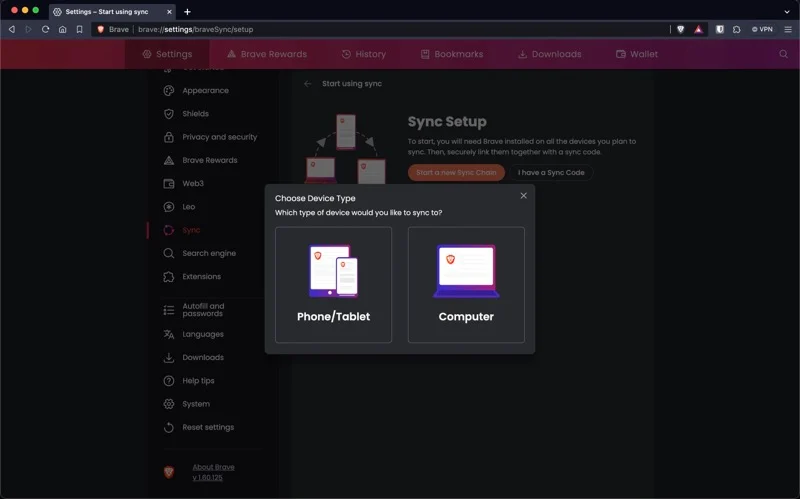
Вернитесь на свой мобильный телефон и перейдите к «Синхронизация» в разделе «Настройки» . Нажмите «Сканировать» или «Ввести код синхронизации» и отсканируйте код на рабочем столе. Это синхронизирует все ваши данные Brave на двух устройствах.
Вы можете контролировать, какие данные синхронизируются с помощью Brave Sync. Для этого нажмите «Настройки данных» и снимите флажки рядом с элементами, которые вы не хотите синхронизировать между своими устройствами.
Смелый разговор
Brave Talk — это инструмент для видеоконференций, встроенный в браузер Brave. Хотя нет недостатка в инструментах для видеоконференций, что отличает Brave от остальных, так это отсутствие политики отслеживания и сбора данных, что гарантирует конфиденциальность ваших разговоров.
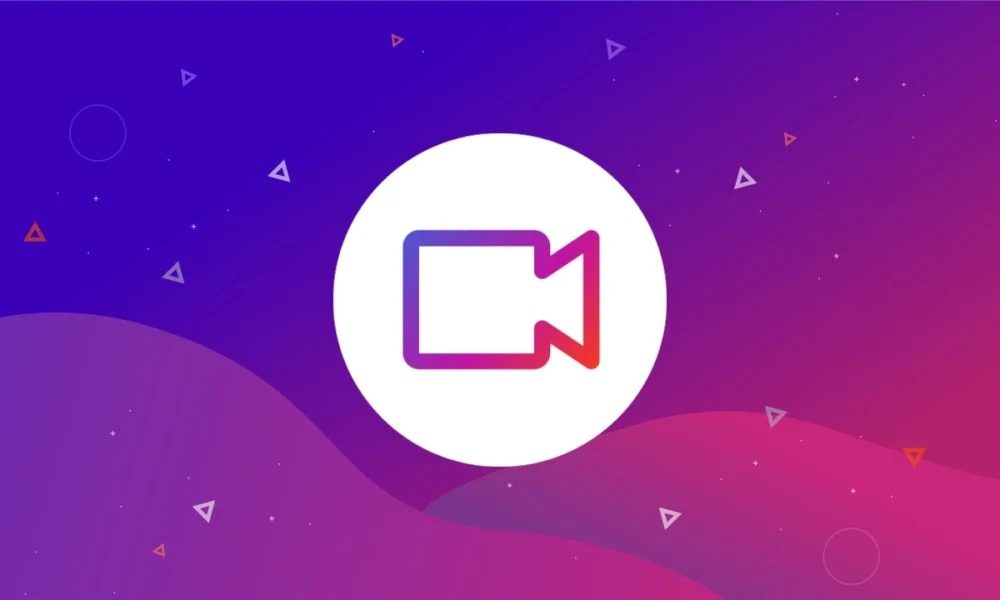
Еще одна хорошая особенность Talk заключается в том, что он не требует дополнительных приложений, поскольку все работает в браузере Brave как на настольном компьютере, так и на мобильных устройствах. Кроме того, пользователи могут присоединяться к видеовызовам Talk даже из других веб-браузеров; инициирование звонков возможно только на Brave.
Звонки Brave Talk бесплатны для четырех человек. Если вы хотите привлечь больше людей, вам необходимо получить премию Brave Talk Premium, которая стоит 7 долларов США в месяц.
Смелые новости
Еще одна замечательная функция браузера Brave — Brave News. По сути, это настраиваемая лента новостей, которая помогает вам быть в курсе новостей и контента с ваших любимых веб-сайтов и блогов прямо в браузере. Brave News доступен на настольных компьютерах и мобильных устройствах, и вы можете получить к нему доступ в новой вкладке браузера.
На момент написания статьи Brave News поддерживает каналы более чем 300 средств массовой информации и источников контента в различных категориях, таких как глобальные новости, финансы, спорт и многое другое. Кроме того, вы также можете добавить RSS-каналы из ваших любимых блогов или местных газет, чтобы просматривать все в одном месте.
Настроить ленту Brave News очень просто. Откройте новую вкладку и нажмите кнопку «Настроить» внизу страницы.
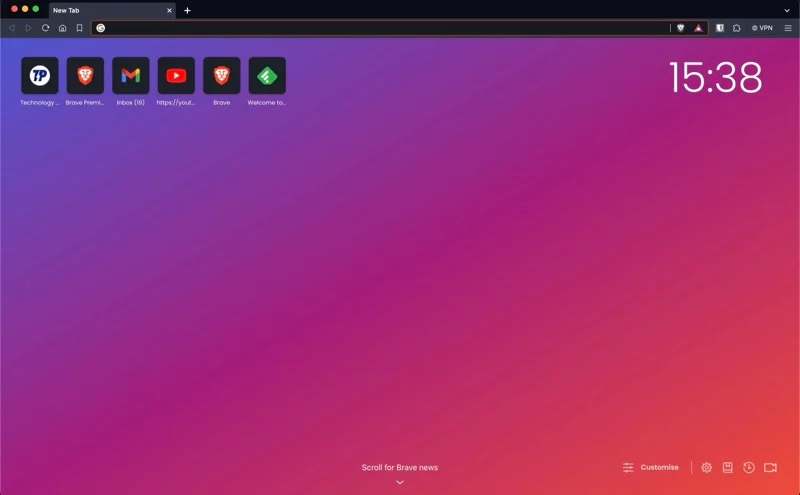
Выберите «Brave News» на панели управления, а затем нажмите кнопку «Следовать» над предложенными каналами, на которые вы хотите подписаться. Вы также можете искать сайты, темы и каналы в окне поиска.

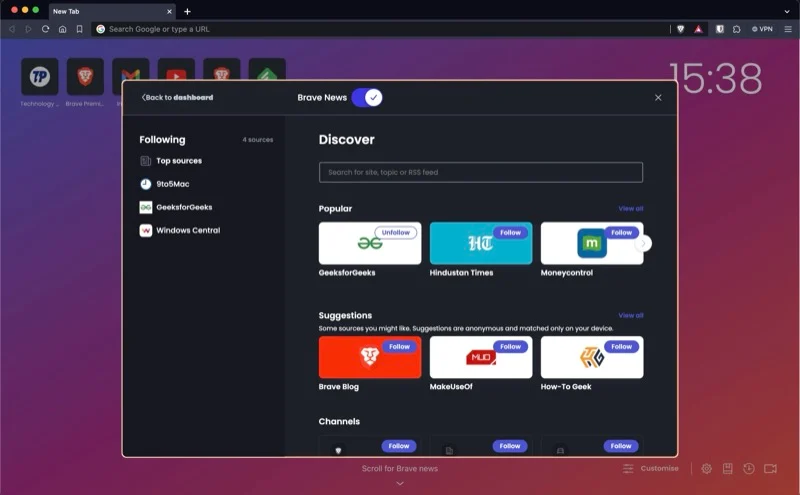
Как и другие функции браузера Brave, News обещает уважать вашу конфиденциальность. Таким образом, он не собирает никакой информации о вас, ваших поисковых запросах или веб-сайтах.
Принудительная вставка
Некоторые веб-сайты в Интернете блокируют вставку текста. Чаще всего это можно заметить на страницах регистрации или входа на веб-сайты, и это может сильно раздражать. Однако если вы используете Brave, есть опция Force Paste, которая позволяет обойти это ограничение.
После того, как вы скопировали текст, посетите веб-сайт и щелкните правой кнопкой мыши область, куда вы хотите его вставить. Затем выберите «Принудительно вставить» в контекстном меню, и ваш текст должен быть успешно скопирован.
Скопировать чистую ссылку
Многие веб-сайты используют URL-адреса отслеживания, чтобы отслеживать вас в Интернете. Когда вы копируете такие ссылки, вы увидите информацию об отслеживании — смесь букв, цифр и символов — автоматически добавляемую в их конец.
В Brave есть встроенная функция Copy Clean Link, которая удаляет параметры отслеживания из URL-адресов при их копировании, поэтому вам не придется удалять их вручную. Чтобы использовать его, выберите ссылку, щелкните ее правой кнопкой мыши и выберите «Копировать чистую ссылку» в контекстном меню.
Имейте в виду, что эта функция не может удалять параметры отслеживания из сокращенных ссылок.
Скоростной ридер
Speedreader — это функция браузера Brave, которая удаляет ненужные элементы с веб-сайтов, чтобы упростить просмотр их содержимого. Он чем-то похож на режим чтения в других браузерах, за исключением того, что он быстрее и экономит ваши данные, поскольку изменяет содержимое страницы перед ее загрузкой.
Brave предлагает два способа использования Speedreader. Вы можете включить его самостоятельно или настроить автоматическое включение при каждом открытии статьи.
Чтобы включить Speedreader вручную, откройте статью на веб-сайте и щелкните значок Speedreader в адресной строке.
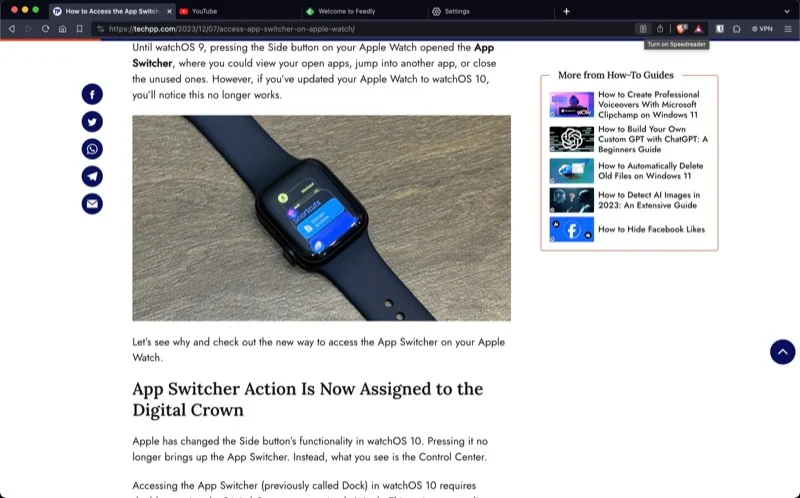
Brave откроет статью в режиме Speedreader. Здесь вы найдете две кнопки: «Настроить Speedreader» и «Настройки внешнего вида» . Нажав на них, вы получите множество возможностей изменить поведение и внешний вид режима. Чтобы выйти, нажмите значок X в правом углу.
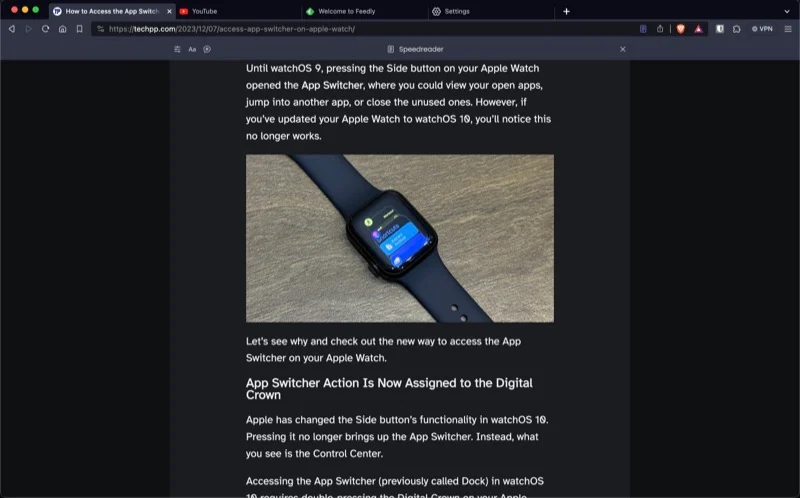
Кроме того, вы также можете настроить Brave на автоматическое открытие статей в режиме Speedreader. Перейдите в настройки Brave, найдите Speedreader и включите кнопку рядом с Speedreader .
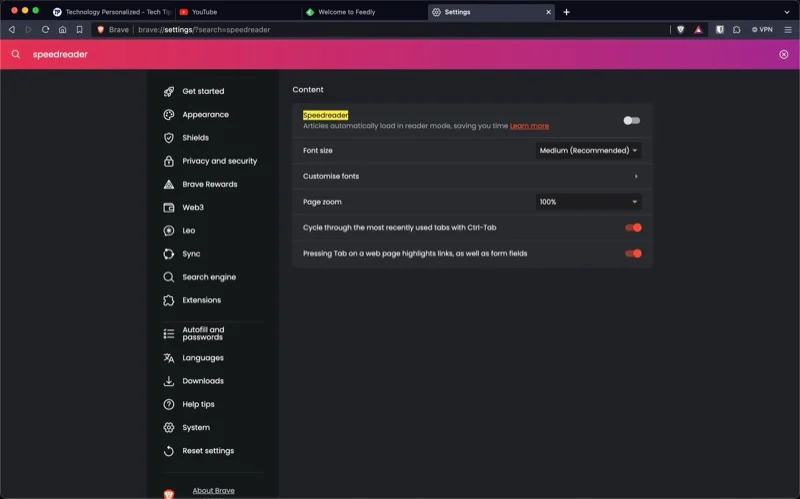
Вертикальные вкладки
Открытие слишком большого количества вкладок одновременно может быть проблематичным. Это не только загромождает браузер, но и замедляет работу. В Brave есть отличная функция, которая избавляет вас от необходимости иметь дело со слишком большим количеством открытых вкладок.
Он называется «Вертикальные вкладки» и объединяет все открытые вкладки в Brave вертикально. Это упрощает идентификацию вкладок и дает вам более наглядную информацию заранее, поэтому вам не нужно заходить на вкладки, чтобы узнать, что они содержат.
Укладывать вкладки вертикально легко. Открыв вкладки, щелкните вкладку правой кнопкой мыши и выберите «Использовать вертикальные вкладки» .
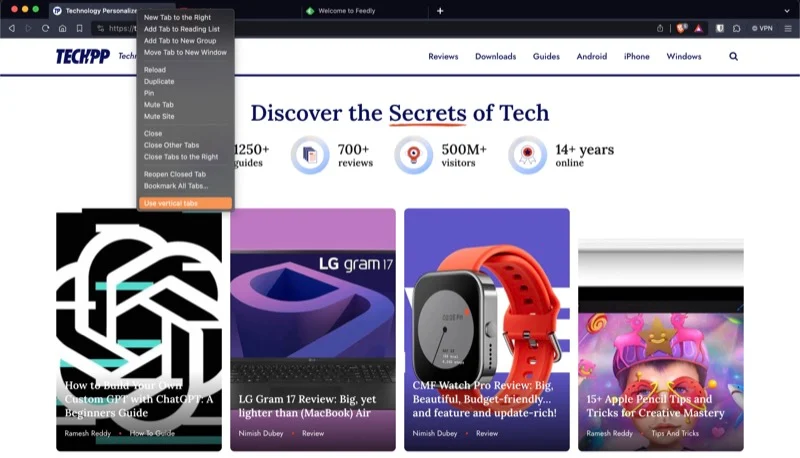
Ваши вкладки теперь будут расположены вертикально и перемещены в левую часть экрана. Наведите указатель мыши на эту область, чтобы просмотреть вкладки.
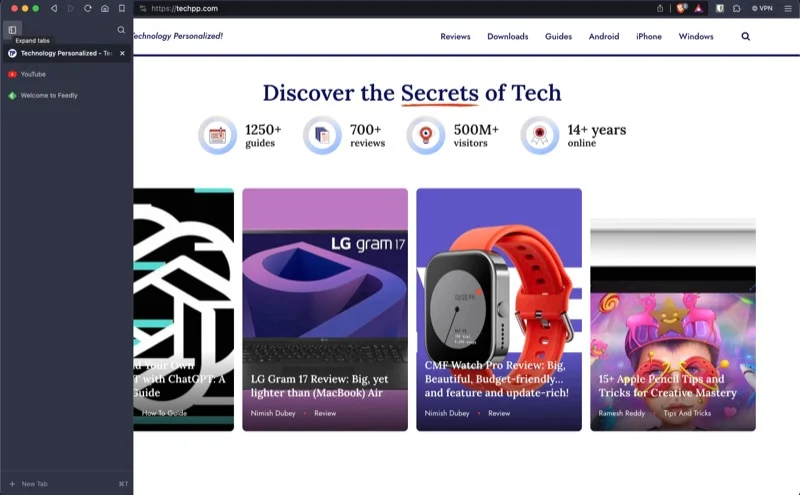
Как только вы покинете страницу, боковая панель свернется.
Откройте для себя лучший опыт просмотра с помощью этих функций браузера Brave
Цель браузера — не просто помочь вам получить доступ к информации в Интернете; это также сделано для того, чтобы вам было удобнее просматривать страницы. Функции браузера Brave, которые мы перечислили ранее, помогут вам добиться этого, одновременно защищая вашу конфиденциальность в Интернете.
Скачать браузер Brave
